word文档左右缩进两个字符的教程
2023-01-30 09:06:33作者:极光下载站
word软件作为一款专业的文字处理软件,给用户提供了编辑文档文件的工具,用户在编辑的过程中可以利用各种功能来解决问题,并且能够节省用户的编辑时间,同时能够提升用户的编辑效率,整体来说word软件是一款很不错的办公软件,用户的电脑上都会备上它,那么当用户需要将文档设置为左右缩进两个字符时,应该怎么来操作呢,其实设置的方法是很简单的,用户直接打开软件的段落窗口并在缩进和间距选项卡中找到缩进板块即可实现,而且用户可以按照自己的需求来设置文档段落的首行缩进格式,那么接下来就让小编将详细的设置过程一一分享给大家吧,希望用户看了之后能够成功实现段落格式的设置。
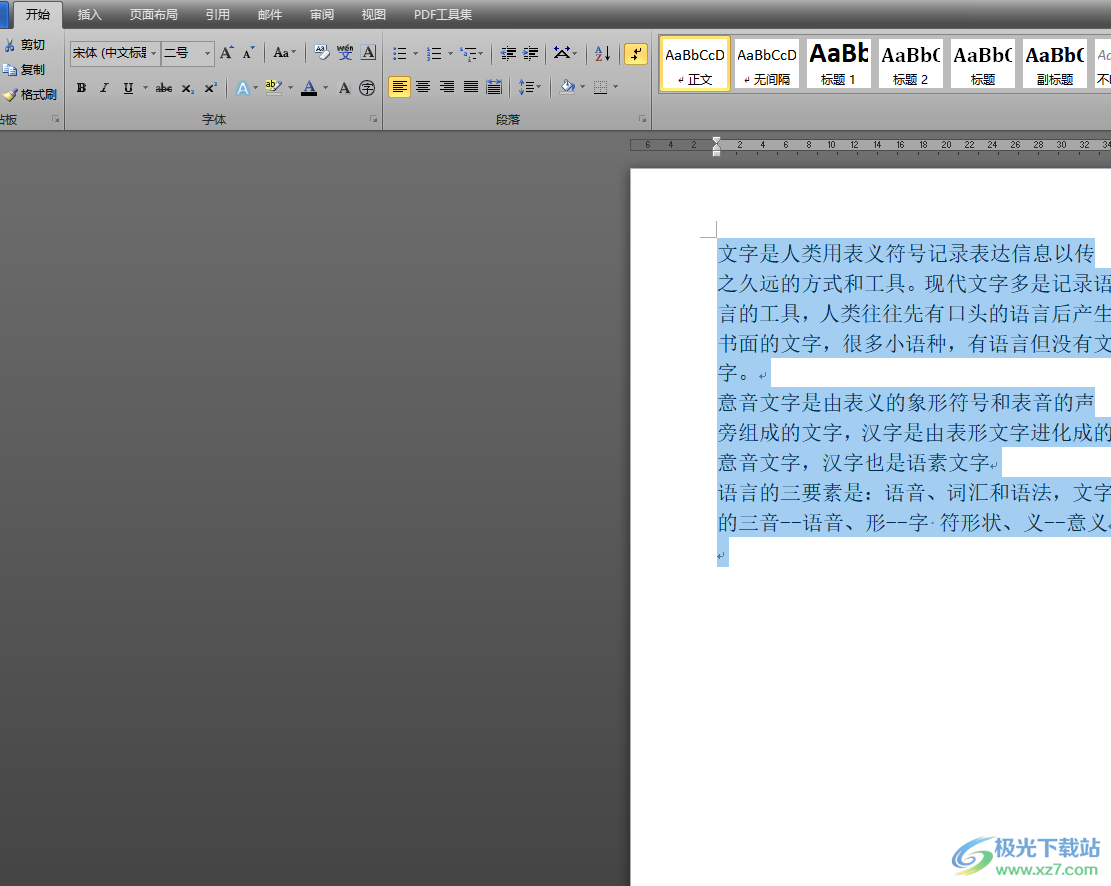
方法步骤
1.用户在电脑桌面上打开word软件,并进入到文档的编辑页面上,需要用户按下ctrl+a快捷键来全选段落

2.接着用户需要在页面上方的菜单栏中点击开始选项,会在下方显示出相关的选项卡,用户点击段落板块右下角的下拉箭头图标
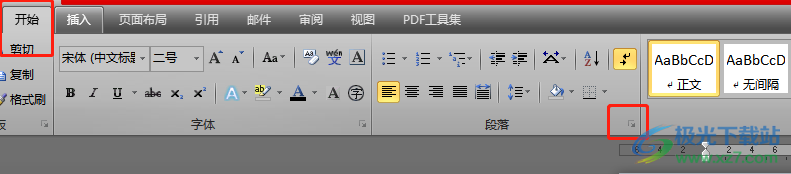
3.或者用户用鼠标右键点击页面,将会弹出右键菜单,用户选择其中的段落选项
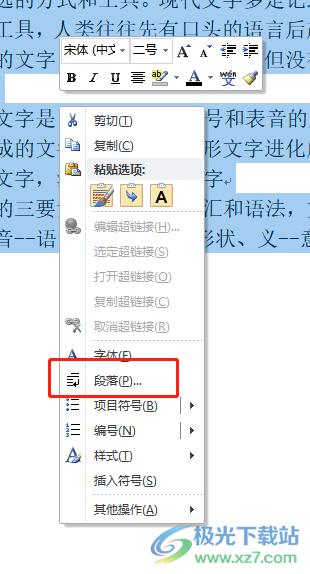
4.这时将会打开段落窗口,用户在默认的缩进和间距选项卡中找到缩进板块并将左侧和右侧选项设置为2字符,然后按下确定按钮
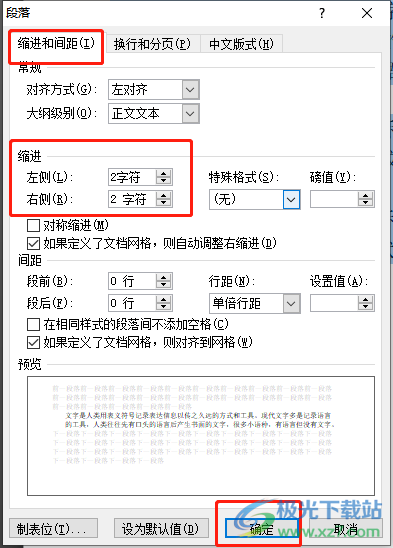
5.回到编辑页面上用户能够发现文档段落已经左右缩进两个字符了,如图所示
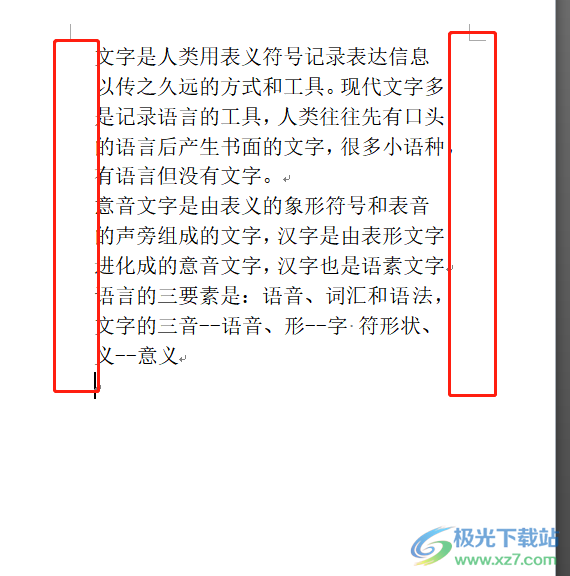
6.用户还可以设置段落的首行缩进,用户在段落窗口的缩进和间距选项卡中,将缩进板块的特殊格式选项设置为首行缩进,软件会自动默认缩进两个字符,接着按下确定按钮
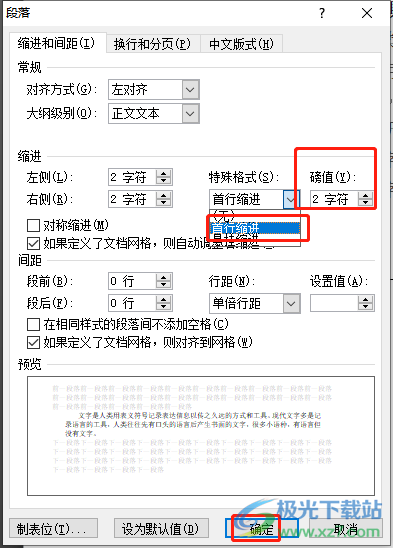
7.在编辑页面上用户可以发现文档中的每个段落开头都实现了首行缩进两个字符
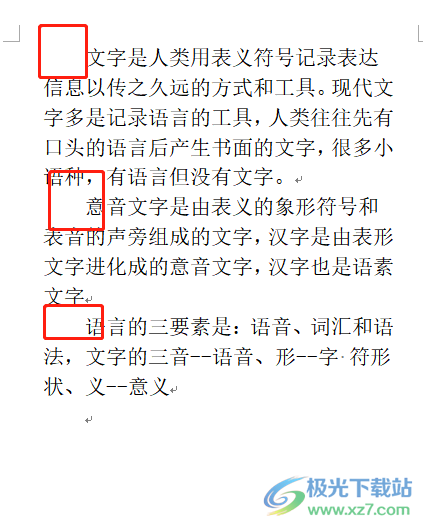
在word软件中用户可以感受到强大的功能,这些功能可以帮助用户实现文档格式的设置,还可以为用户解决遇到的编辑问题,例如用户提出的上述问题,只需要简单的打开软件中的段落窗口并在其中的缩进和间距选项卡中将左右缩进数值设置为2字符即可成功实现,因此感兴趣的用户快操作看看吧。